Toegang geven tot Shopify’s klantengebeurtenissen
Om onze aangepaste pixel goed te laten werken (lees: correcte tracking, betere data en dus meer sales), hebben we toegang nodig tot de klantengebeurtenissen binnen jouw Shopify-account. Dit is standaard afgeschermd, dus jij moet ons daar handmatig toestemming voor geven.
Geen zorgen: dit is in een paar minuten geregeld. Volg gewoon de stappen hieronder.
Stap 1 – Ga naar je Shopify-instellingen
Log in op Shopify en klik linksonder op Instellingen.

Stap 2 – Ga naar ‘Gebruikers en machtigingen’
Klik in het instellingenmenu op Gebruikers en machtigingen.
Let op: bij sommige versies heet dit alleen ‘Gebruikers’.

Stap 3 – Zoek New Sky
Onder het kopje Samenwerkers zie je New Sky staan. Klik daarop om onze gebruikersrechten te beheren.
Stap 4 – Scroll naar ‘Winkelinstellingen machtigingen’
Controleer of je de volgende twee rechten ziet staan:
- Klantengebeurtenissen bekijken
- Beheren en toevoegen van aangepaste pixels
Vink ze aan en klik op Opslaan. Klaar.
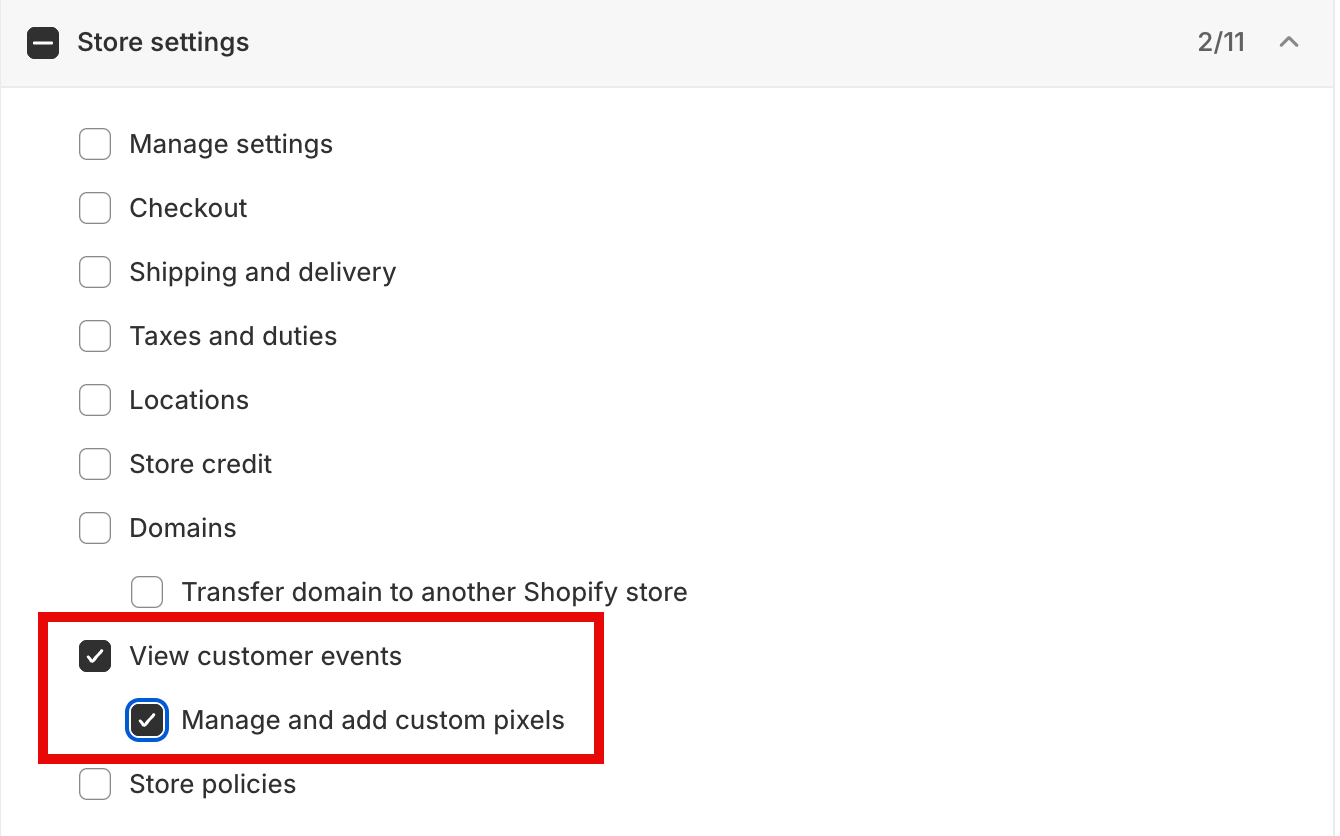
Zie je die opties niet? Dan even deze workaround:
Soms krijg je de juiste rechten niet te zien bij bestaande rollen. Dan moet je het even opnieuw instellen:
- Verwijder onze rol
Klik op de drie puntjes naast onze naam > Rol verwijderen.
Vergeet niet om daarna bovenaan op Opslaan te klikken. - Maak een nieuwe rol aan
Klik op Rol toewijzen > onderaan op Een nieuwe rol maken.
Noem deze bijvoorbeeld ‘New Sky’ of ‘Technisch’. - Geef alle rechten behalve financiële
Selecteer alle machtigingen en haal alleen de vinkjes weg bij alles onder ‘Financiën’. Wij hoeven je omzet niet te zien, geen zorgen. - Wijs de rol aan ons toe
Ga terug naar onze gebruiker, en wijs de net aangemaakte rol toe. - Check of de juiste rechten nu wél zichtbaar zijn
Als het goed is, kun je nu wél de vinkjes zetten bij Klantengebeurtenissen bekijken en Beheren en toevoegen van aangepaste pixels.
Heb je hier vragen over of loop je ergens vast? Stuur ons gewoon even een berichtje. We zitten er bovenop. 🚀





















































